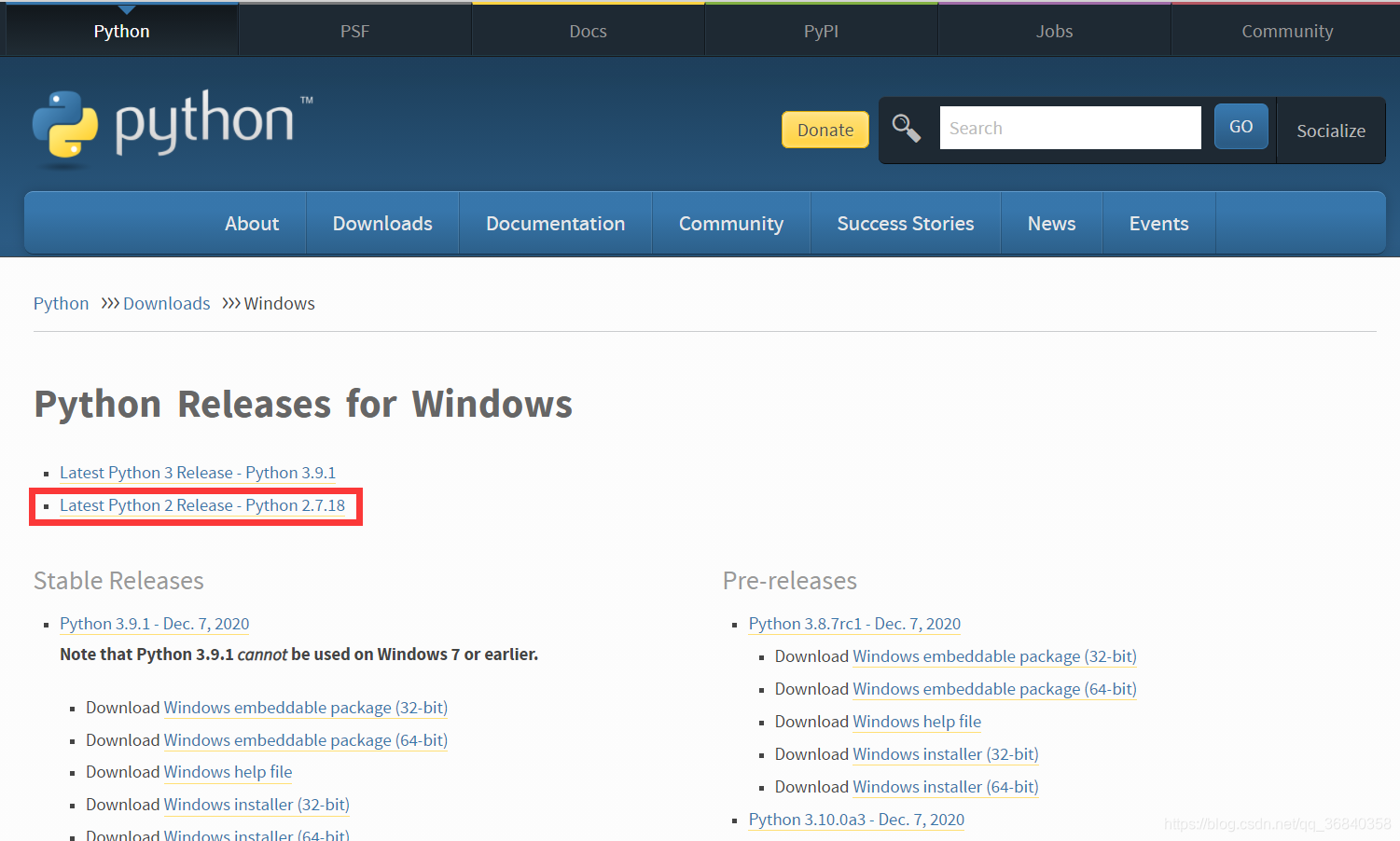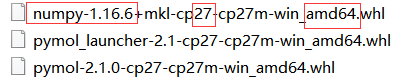| PyMol安装教程(Windows10+Python2.7) | 您所在的位置:网站首页 › pymol › PyMol安装教程(Windows10+Python2.7) |
PyMol安装教程(Windows10+Python2.7)
|
PyMol安装教程(Windows10)
pymol的使用需要基于python环境,本教程从python环境配置开始,基于python2.7进行安装。如果您曾经安装过python,可以直接进入pymol安装步骤,但是要留意下载对应版本的whl文件。 本次使用到的文件:链接:https://pan.baidu.com/s/1aPQggII3HvvTM6X3j-wlhA 提取码:1234 Python环境配置 1.下载与安装首先进入python官网的Windows版本下载页面 点这里 点击红框里的链接下载2.7版本的python。
红框里的两个文件需要根据系统版本选择。查看操作系统版本的方法:双击进入“我的电脑”,空白处右键“属性”,找到系统类型,如果为“64位系统,则选择下图中的“Windows x86-64 MSI Installer” ;否则选择另一个进行下载。
将下载得到的文件双击运行,开始安装。第一个界面选择Install for all users。
然后是选择安装路径(红框里的东西)的环节,默认一般为C:\Python27\,如果想装在别的位置要注意路径不能包含中文名的文件夹(像 D:\学习\Python 这样的路径是不可以的)。
之后一路next就好了。点Finish结束,就快要装好了。
首先找到安装python的文件夹,即上文的安装路径,复制红框里的内容。
之后还是进入“我的电脑”,空白处右键选择“属性”。选择红框里的“高级系统设置”。
按照箭头的指示,先点击“系统属性”中的“环境变量”;然后在“环境变量”中找到“Path”,点击下面的编辑;点击新建,粘贴刚刚复制的路径。之后一路确定只可。
这里安装和配置就完成了。可以通过以下的方法来验证是否安装成功:同时按住小窗户键+R键,在弹出的窗口中输入cmd并回车,在弹出的黑框界面输入: python -V如果出现了python版本即按照正确,可以关掉了;也可以再输入“python”查看python版本信息。
点这里下载 在页面中找到如下三个文件进行下载。numpy版本无需关注,27代表python2.7,amd64代表64位cpu,如果不确定选择含有win32字样的版本即可。 三个文件分别位于以下两个个分栏:NumPy,Pymol-open-source。
将下载好的三个文件放在一个英文路径的文件夹中,例如C:\pymol,然后进入cmd界面(小窗户+R,输入cmd回车),分别输入以下三条命令(复制,并在命令行界面点击右键): C:\Python27\python.exe -m pip install C:/pymol/numpy-1.16.6+mkl-cp27-cp27m-win_amd64.whl C:\Python27\python.exe -m pip install C:/pymol/pymol-2.1.0-cp27-cp27m-win_amd64.whl C:\Python27\python.exe -m pip install C:/pymol/pymol_launcher-2.1-cp27-cp27m-win_amd64.whl如果出现successflly installed字样则说明安装成功。 关于三条命令,红框部分是python.exe的位置,如果您之前修改了python的安装路径,找到它的位置,并检查是否有意python.exe,然后分别修改三条命令中的红框内容为你的路径;绿色框是我们存放whl文件的位置,蓝色框为文件名称,这些都可以按您实际的安装位置进行修改。
至此pymol安装完成。 |
【本文地址】